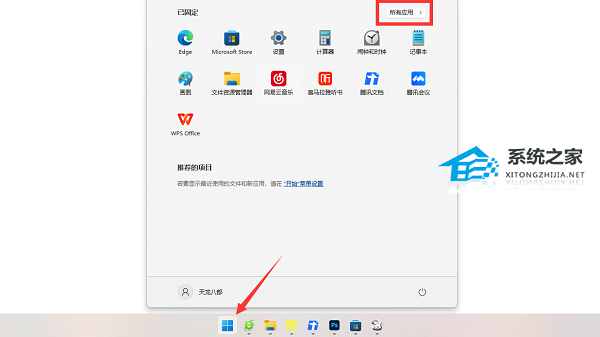升级Win11任务栏不见了如何解决 Win11下面的任务栏没了怎么办
缺少升级Win11 任务栏怎么解决?最近有Win11的用户反映,在使用Win11系统时,发现下面的任务栏不见了。如果Win11以下任务栏没了我们该怎么办?今天小编就教你升级Win11 任务栏解决方案缺失。
Win11下面的 任务栏 没了怎么办?
方法一:
1、首先因为无法使用 任务栏 ,所以我们需要使用“ctrl+shift+esc”快捷键来打开 任务管理器 。
2、接着在左上角找到并选中“文件”,然后点击其中的“运行新任务。
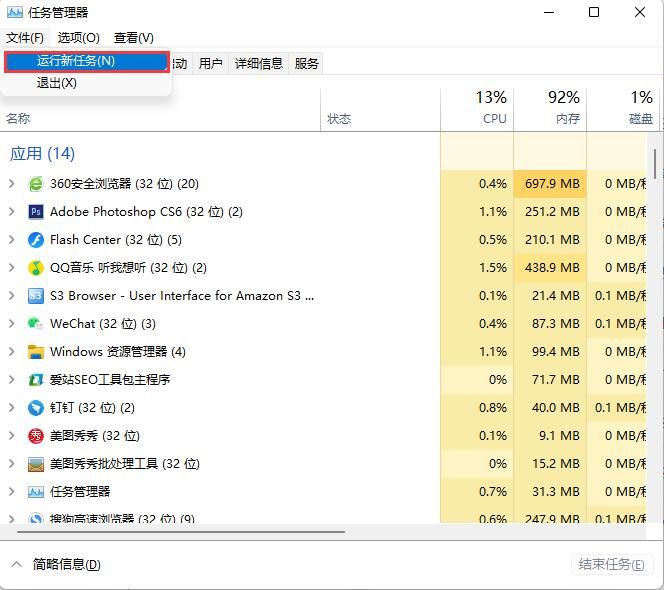
3、在打开右侧输入“control”回车确定进入 控制面板 。
4、点击“时钟和区域”,进入后选择“设置时间和日期”。
5、接着在“日期和时间”选项下点击“更改日期和时间”。
6、在其中将时间设置到9月4日。
7、设置完成后取消自动同步时间,再重启电脑。
8、重启完成后根据上面的步骤再度进入该设置然后打开“internet时间设置”。
9、将服务器更改为“ntp.ntsc.ac.cn”(中国科学院国家授时中心),并点击“立即更新”。
10、设置完成后点击“确定”保存就可以找回 任务栏 了。
方法二:
1、另外,如果我们不小心开启了隐藏 任务栏 也会导致 任务栏 消失。
2、这时候就只要右键桌面空白处,选择“个性化”。
3、接着在其中找到“ 任务栏 ”进入。
4、接着点击进入“ 任务栏 行为”。
5、然后取消勾选下方的“自动隐藏 任务栏 ”就可以取消隐藏了。
方法三:
1、如果我们是系统bug,还可以重装一个 win11纯净版 。
2、因为这款系统目前经过测试是不会有上面win11最新的bug的,大家可以放心使用。